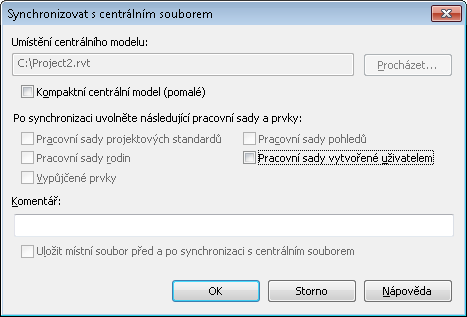Když si vypůjčíte prvek z pracovní sady, vaše jméno bude uvedeno v dialogu Pracovní sady jako jméno vypůjčovatele. Vaše jméno se zobrazí také na paletě Vlastnosti u parametru Upravil/a.
Nejjednodušším způsobem, jak si vypůjčit prvek, je provést změnu prvku. Jestliže pracovní sada, do níž prvek patří, není vlastněna jiným uživatelem, automaticky se stanete vypůjčovatelem prvku a můžete provádět změny.
Chcete-li si vypůjčit prvek:
- Vyberte prvek, který nemůžete upravovat. Ujistěte se, že na stavovém řádku není vybrána možnost Pouze s možností úprav.
Prvky, které pro vás nejsou upravitelné, se zobrazí poté, co jsou vybrány na kreslicí ploše, ikonu Povolit úpravy pro prvek.
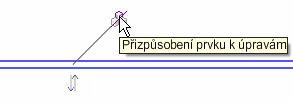
- Klikněte na tlačítko
 (Prvky pro úpravy) na kreslicí ploše nebo klikněte pravým tlačítkem na prvek a vyberte možnost Prvek pro úpravy.
(Prvky pro úpravy) na kreslicí ploše nebo klikněte pravým tlačítkem na prvek a vyberte možnost Prvek pro úpravy. Pokud nikdo jiný neprovádí úpravy prvku, otevře se pro vás k úpravám.
Jestliže jiný člen týmu upravuje prvek nebo vlastní pracovní sadu, do níž prvek patří, zobrazí se hlášení, že prvek nelze upravit, dokud tento jiný člen týmu (vlastník) znovu prvek neuloží jako centrální a neuvolní jej a vy pak znovu načtete nejnovější.
Poznámka: Jestliže se pokusíte provést změnu prvku, který upravuje jiný člen týmu, zobrazí se stejné hlášení, které vám umožní vznést požadavek na vypůjčení prvku. - V dialogu Chyba klikněte na možnost Umístit žádost.
Zobrazí se dialog Požadavek na úpravy umístěn.
- Vlastník přijímá automatické oznámení o vašem požadavku. Poznámka: Váš požadavek bude automaticky schválen, pokud vlastník souboru provede synchronizaci s centrálním souborem a prvek uvolní.
- Můžete nechat dialog Požadavek na úpravy umístěn otevřený, abyste mohli zkontrolovat, zda byl váš požadavek schválen, nebo můžete dialog zavřít kliknutím na možnost Zavřít a pokračovat v práci. Pokud jste se pokusili upravit prvek, zrušte úpravy kliknutím na tlačítko Storno v dialogu chyby.
Pokud v souboru neprovedete další změny a zavřete jej bez uložení, neobdržíte při dalším otevření místního souboru žádné upozornění pro povolení nebo zamítnutí. Chcete-li upozornění obdržet, soubor před zavřením uložte.
Poznámka: Zavření dialogu Požadavek na úpravy umístěn váš požadavek nezruší. Když je požadavek povolen nebo zamítnut, zobrazí se upozornění. Chcete-li zkontrolovat stav vašeho požadavku, na stavovém řádku kliknutím na položku (Požadavky na úpravy) nebo kliknutím na kartu Spolupracovat
(Požadavky na úpravy) nebo kliknutím na kartu Spolupracovat panel Synchronizovat
panel Synchronizovat
 (Požadavky na úpravy) otevřete dialog Požadavky na úpravy.
(Požadavky na úpravy) otevřete dialog Požadavky na úpravy.
Jakmile provedete synchronizaci s centrálním souborem, vypůjčené prvky se ve výchozím nastavení uvolní. Můžete je zachovat, pokud zrušíte zaškrtnutí políčka Vypůjčené prvky v dialogu Synchronizovat s centrálním souborem.